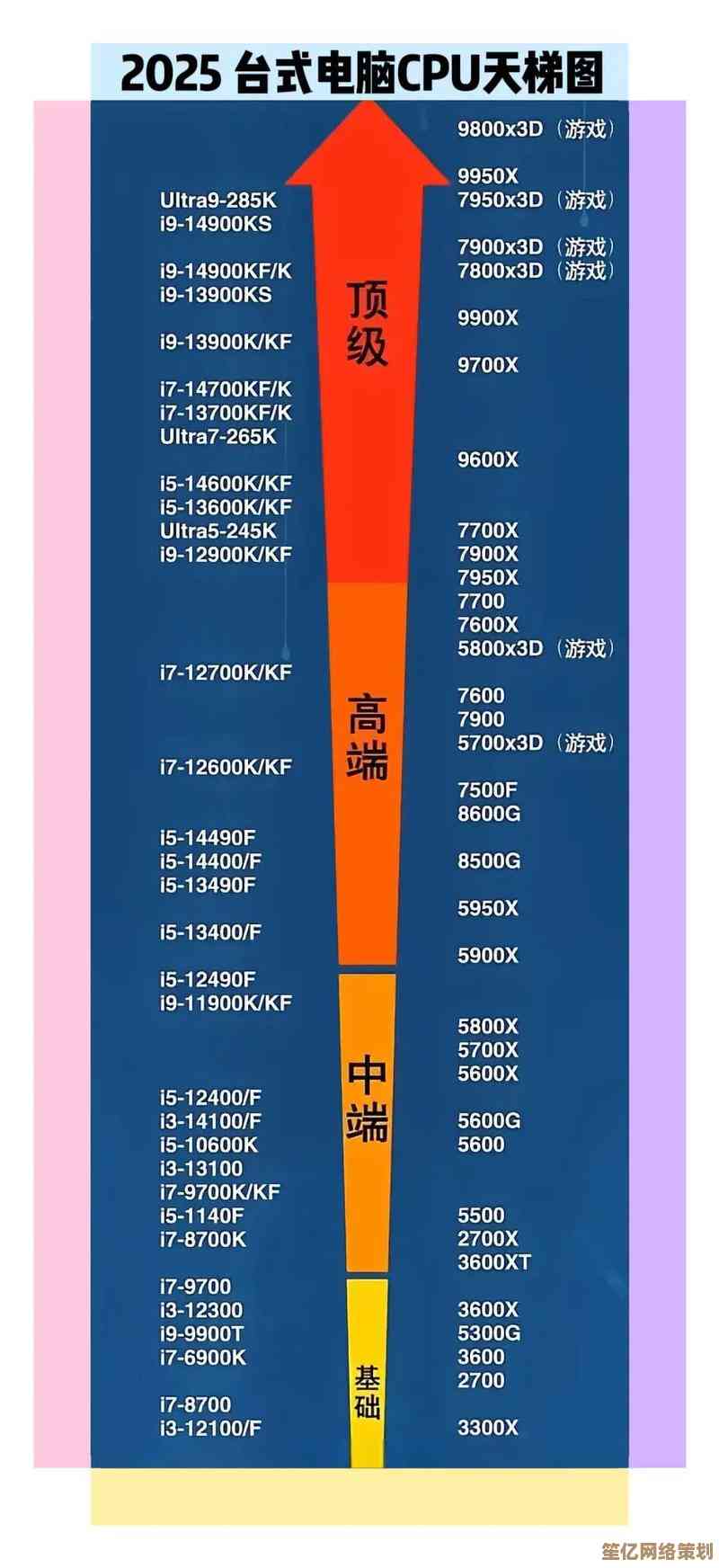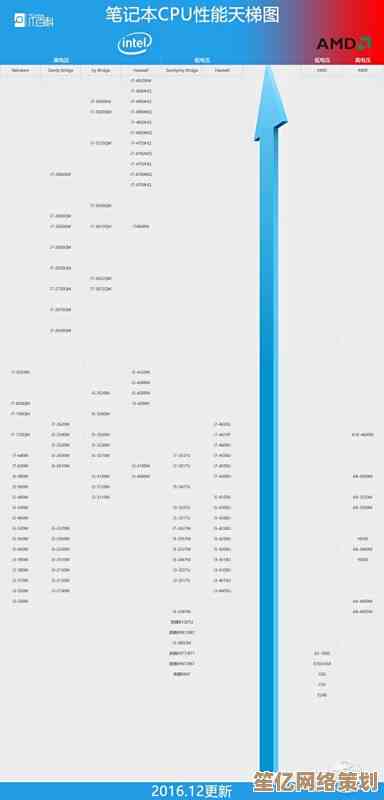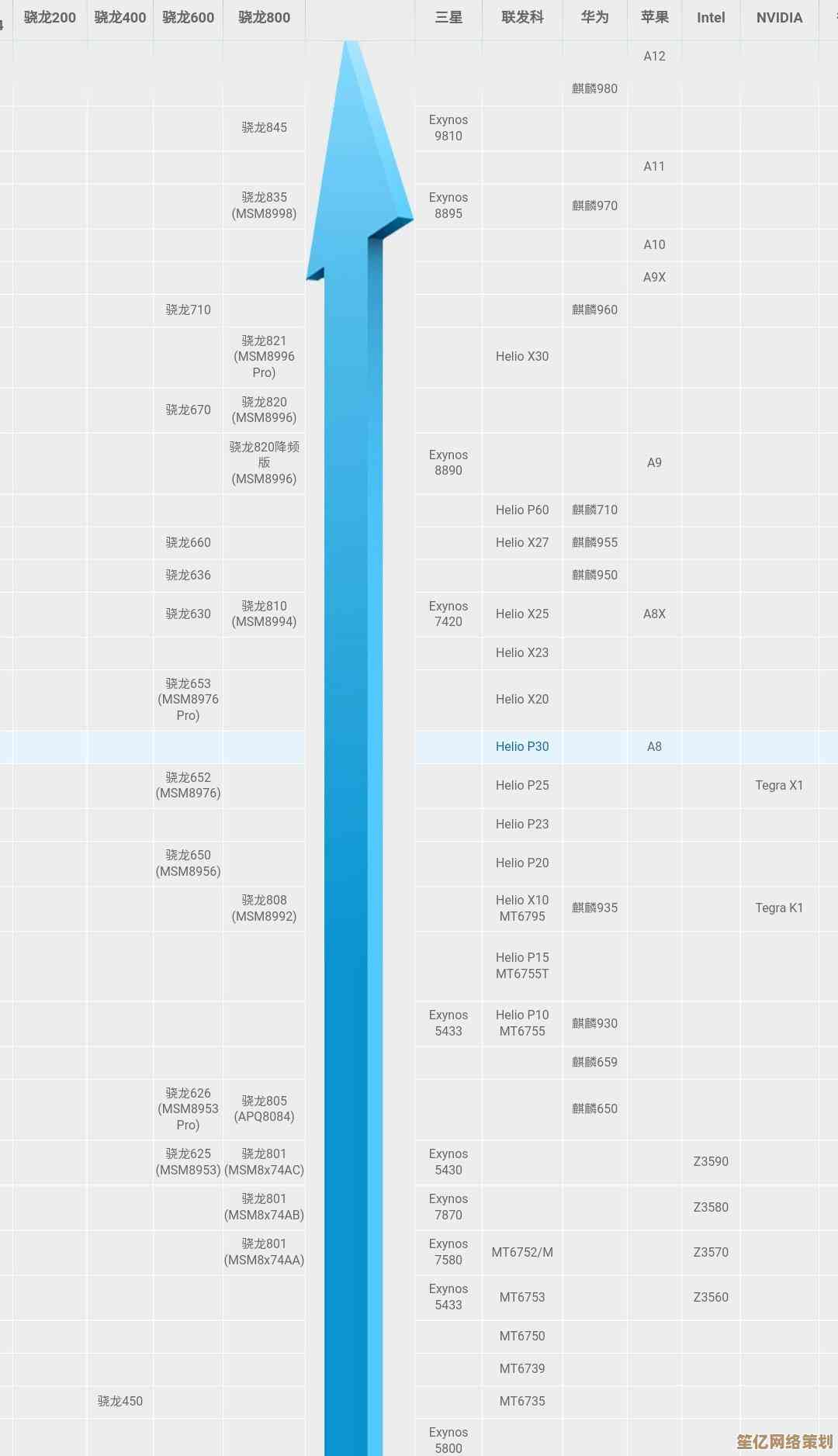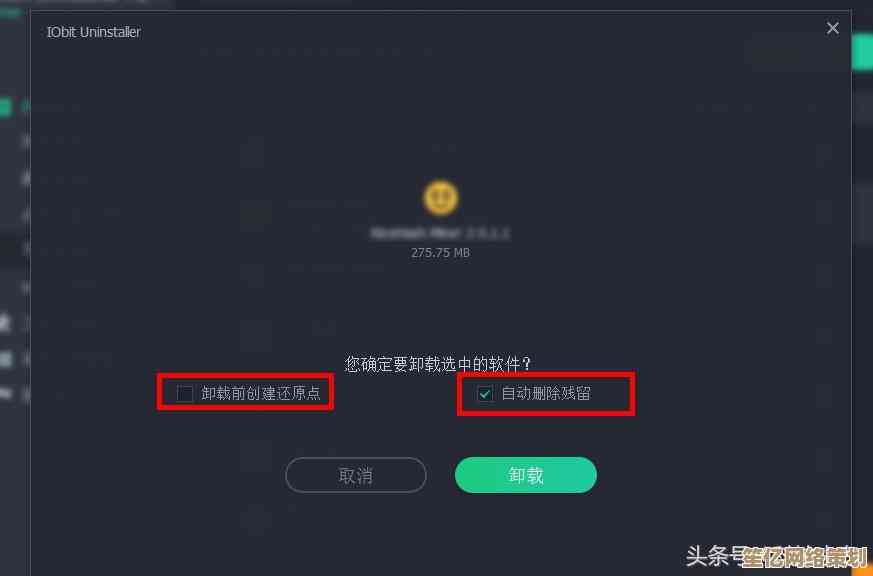Windows 11 系统休眠功能全面设置指南与优化技巧
- 游戏动态
- 2025-10-15 22:59:02
- 2
哎,说到Windows 11这个休眠啊,真是让人又爱又恨,你肯定遇到过这种情况吧:急着出门,啪一下合上笔记本盖子,心里默念“你可千万别给我掉链子”,结果回来一打开,电量耗得精光,工作全白干了……或者反过来,明明想彻底关机,它却给你偷偷进了休眠,第二天开机发现一堆后台程序还在那儿挂着,卡得要命。
所以今天,咱就抛开那些官方手册,聊聊怎么真正“驯服”Windows 11的休眠功能,这玩意儿其实比想象中复杂,它背后藏着好几个状态,什么睡眠、休眠、混合睡眠……名字听着就头大,我先试着捋一捋啊,可能说得不太准,但大概就是这个意思:睡眠就像电脑打个盹儿,数据还在内存里,恢复快但怕断电;休眠呢,是把内存里所有东西一股脑儿存到硬盘上,然后彻底断电,这样更省电,不怕意外,但恢复起来会慢一点点,Windows 11有时候会自作主张帮你选,这就容易出乱子。
最关键的,你得知道自己电脑现在用的是哪种“闭眼”方式,别去设置里瞎找,咱们用最直接的方法:右键点击开始菜单,选“终端(管理员)”,然后输入 powercfg /a 敲回车,这时候,屏幕上会列出一堆“支持的状态”,你重点看“休眠”那一行后面是不是“已启用”,如果没有,那可能它还在睡大觉,得我们手动叫醒。

怎么开启休眠?我一般习惯用控制面板,虽然微软好像不太想让人用了,但它就是直接,在搜索框里敲“控制面板”,进去后找到“电源选项”,接着点“选择电源按钮的功能”,再点“更改当前不可用的设置”,这时候,你就能看到底下那个神秘的“休眠”选项了,把它勾上,保存修改后,你再点开始菜单的电源按钮,应该就能看到“休眠”这个选项了,这一步,算是拿到了主动权。
但光有这个还不够,因为合上盖子或者按电源键的行为,还是可能不听你的,还是在那个“定义电源按钮”的页面,往下拉,你可以分别设置用电池和接通电源时,合上盖子、按下电源键、甚至按下睡眠键(如果键盘有的话)会触发什么动作,我自己的习惯是,接通电源时合上盖子“不采取任何操作”(免得开会时一不小心就休眠了),用电池时合上盖子才“休眠”,电源键则一律设置成“关机”,强迫自己养成彻底关机的习惯,不然老觉得它在后台偷偷运行啥……

还有个高级设置,藏着更多门道,在电源选项里,点你当前电源计划的“更改计划设置”,然后进“更改高级电源设置”,哗,弹出一个密密麻麻的列表,这里面的选项真是……多得让人有点不知所措,比如在“睡眠”项下面,有个“经过此时间后休眠”,这个决定了电脑睡眠多久后,会自动转入更省电的休眠状态,如果你嫌睡眠恢复慢,可以把这个时间设短点,比如30分钟,还有个“允许混合睡眠”,它算是睡眠和休眠的合体,既把数据存内存也写硬盘,保险但可能有点占硬盘空间,我个人是把它关掉的,喜欢纯粹点。
说到优化,就不能不提那个占空间的hiberfil.sys文件,它就是用来存休眠数据的,大小和你的内存差不多,如果你基本不用休眠,可以用管理员终端输入 powercfg /h off 把它彻底关掉,能省出不少C盘空间,但……万一哪天又想用了呢?所以这是个取舍。
最后扯点零碎的,有时候休眠后唤醒,电脑会变得特别卡,或者Wi-Fi连不上,这种玄学问题,我一般先试试更新显卡和网卡驱动,尤其是那些出厂日期比较早的笔记本,还有啊,如果你用的是固态硬盘(SSD),休眠和关机的速度差距其实没那么明显了,有时候直接关机反而更清爽。
吧,Windows 11的休眠设置就像调教一个有点小脾气的伙伴,没有一劳永逸的万能公式,你得根据自己的使用场景——是经常移动,还是长期插电;是追求极速恢复,还是看重电池续航——来回折腾几次,才能找到最舒服的那个点,希望这些零零碎碎的经验,能帮你少走点弯路,毕竟,谁不想让自己的电脑更懂自己呢,哪怕只是“睡觉”这件小事。
本文由太叔访天于2025-10-15发表在笙亿网络策划,如有疑问,请联系我们。
本文链接:http://waw.haoid.cn/yxdt/27401.html